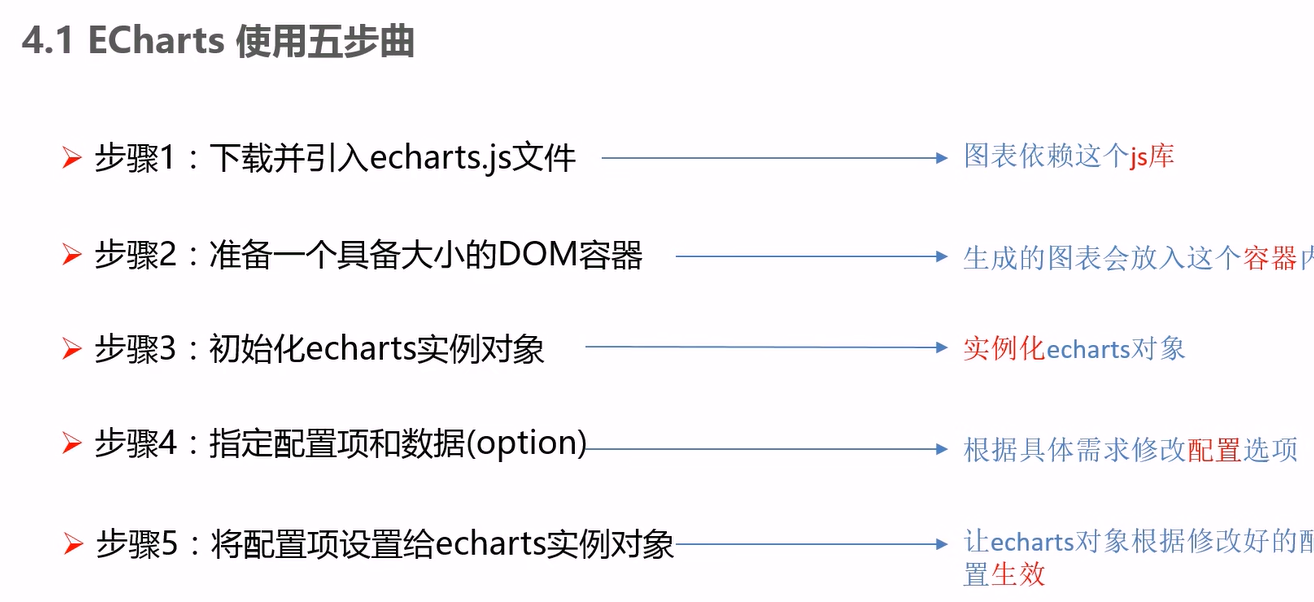Apache ECharts¶
基本步骤¶
<!DOCTYPE html>
<html lang="en">
<head>
<meta charset="UTF-8">
<title>Title</title>
<script src="echarts.js"></script>//引入文件
<style>
.box {
width: 400px;
height: 400px;
background-color: pink;
}
</style>
</head>
<body>
<div class="box"></div>//准备容器
<script>
var myChart = echarts.init(document.querySelector('.box'));//实例化对象
var option = {//指定配置项和数据
title: {
text: 'ECharts 入门示例'
},
tooltip: {},
legend: {
data: ['销量']
},
xAxis: {
data: ['衬衫', '羊毛衫', '雪纺衫', '裤子', '高跟鞋', '袜子']
},
yAxis: {},
series: [
{
name: '销量',
type: 'bar',
data: [5, 20, 36, 10, 10, 20]
}
]
};
myChart.setOption(option);//将配置项实例给对象
</script>
</body>
</html>
选择不同样式的图表¶
基本概念¶
图表的大小¶
-
需要在 HTML 中先定义一个
<div>节点,并且通过 CSS 使得该节点具有宽度和高度,图表的大小默认即为该节点的大小。 -
或者在初始化时为图表指定大小
-
js <div id="main"></div> <script type="text/javascript"> var myChart = echarts.init(document.getElementById('main'), null, { width: 600, height: 400 }); </script> -
监听图表容器的大小并改变图表大小
-
可以监听页面的
resize事件获取浏览器大小改变的事件,然后调用echartsInstance.resize改变图表的大小 -
js </style> <div id="main"></div> <script type="text/javascript"> var myChart = echarts.init(document.getElementById('main')); window.addEventListener('resize', function() { myChart.resize({ width: 800, height: 400 });//参数可选,不指定的化会自动进行调整 }); </script>
样式¶
-
对于非初始化的选项,在option中进行设置
-
应用设置好的option
myChart.setOption(option); - 配置文档
- series:显示图标的样式(是一个数组,可以设置多个数据同时进行显示)
- data:数据集

-
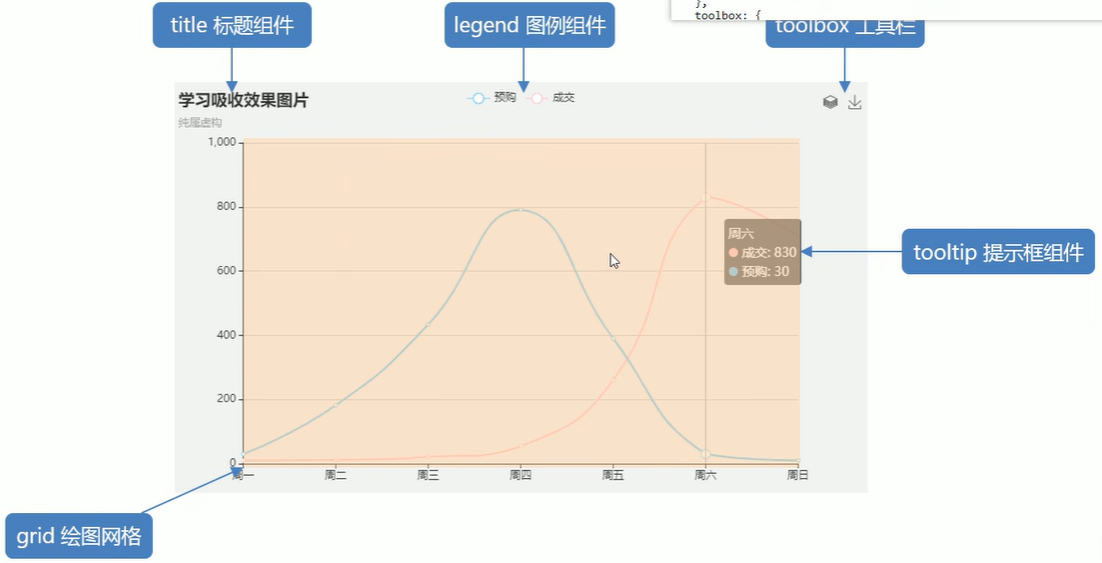
-
```js option = { series: { type: 'scatter',
itemStyle: { // 普通样式。 normal: { // 点的颜色。 color: 'red' }, // 高亮样式。 emphasis: { // 高亮时点的颜色。 color: 'blue' } },
label: { // 普通样式。 normal: { show: true, // 标签的文字。 formatter: 'This is a normal label.' }, // 高亮样式。 emphasis: { show: true, // 高亮时标签的文字。 formatter: 'This is a emphasis label.' } } } }; ```
主题¶
- 除了默认主题外,其他主题可以在 主题编辑器 里访问到。也可以使用这个主题编辑器,自己编辑主题。
- 默认神色主题
var chart = echarts.init(dom, 'dark'); - 主题编辑器 - Apache ECharts
- 如果保存为 UMD 格式的 JS 文件,文件内部已经做了自注册,直接引入 JS 即可:
var chart = echarts.init(dom, 'vintage');
坐标轴系统¶
x-y轴¶
-
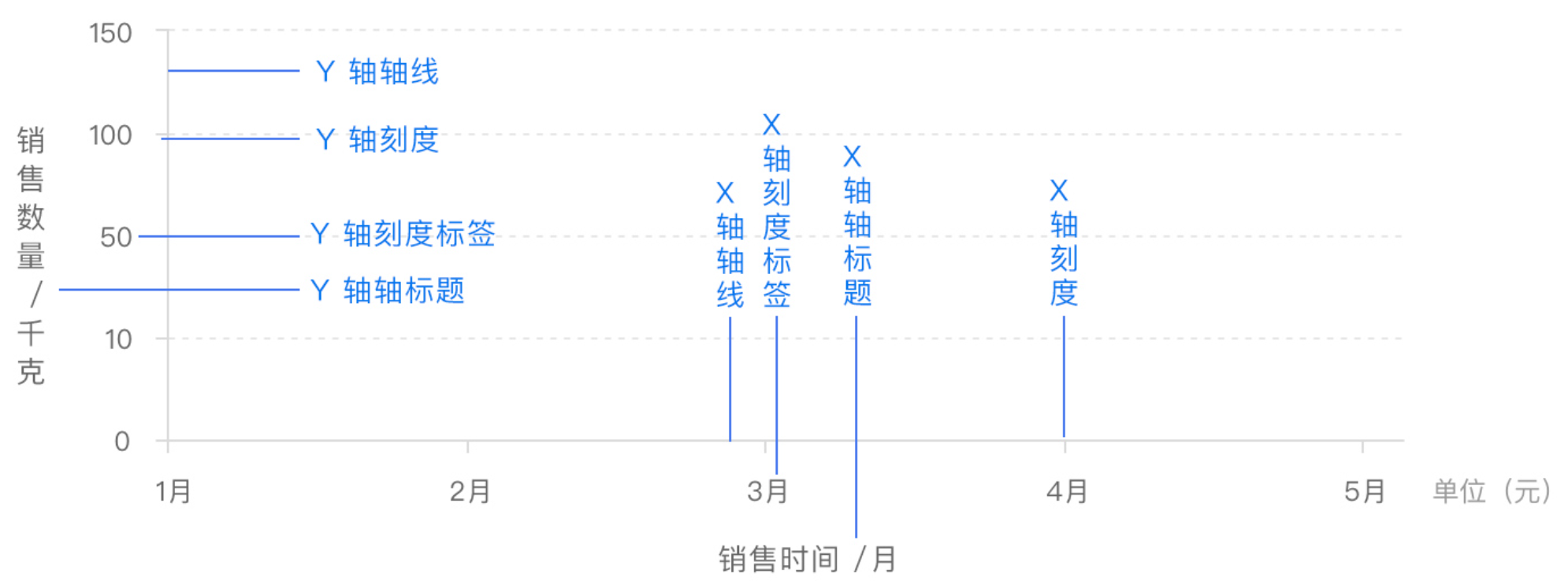
-
js option = { xAxis: {//表示x轴 type: 'time', name: '销售时间' // ... }, yAxis: { type: 'value', name: '销售数量' // ... } // ... }; -
在二维数据中,轴也可以有多个。ECharts 中一般情况下单个 grid 组件最多只能放两个 x/y 轴,多于两个 x/y 轴需要通过配置 offset属性防止同个位置多个轴的重叠。两个 x 轴显示在上下,两个 y 轴显示在左右两侧。
-
yAxis:[{},{}] -
属性
-
轴线axisLine
- 刻度axisTick
-
刻度标签axisLabel
-
自动转化后显示
-
js formatter: function (value) { return formatDate(value); }
-
图例legend¶
-
js legend: { // Try 'horizontal' orient: 'vertical', right: 10, top: 'center' }, -
可以在内部设置显示的样式
-
颜色,图表样式等(icon)
-
也可设置name属性,方便不同的的series进行选择
数据¶
-
法一:给每个series设置数据
-
js option = { xAxis: { type: 'category', data: ['Matcha Latte', 'Milk Tea', 'Cheese Cocoa', 'Walnut Brownie'] }, yAxis: {}, series: [ { type: 'bar', name: '2015', data: [89.3, 92.1, 94.4, 85.4] }, { type: 'bar', name: '2016', data: [95.8, 89.4, 91.2, 76.9] }, { type: 'bar', name: '2017', data: [97.7, 83.1, 92.5, 78.1] } ] }; -
将数据设置在数据集(dataset)中
-
js option = { legend: {}, tooltip: {}, dataset: { // 提供一份数据。 source: [ ['product', '2015', '2016', '2017'], ['Matcha Latte', 43.3, 85.8, 93.7], ['Milk Tea', 83.1, 73.4, 55.1], ['Cheese Cocoa', 86.4, 65.2, 82.5], ['Walnut Brownie', 72.4, 53.9, 39.1] ] }, // 声明一个 X 轴,类目轴(category)。默认情况下,类目轴对应到 dataset 第一列。 xAxis: { type: 'category' }, // 声明一个 Y 轴,数值轴。 yAxis: {}, // 声明多个 bar 系列,默认情况下,每个系列会自动对应到 dataset 的每一列。 series: [{ type: 'bar' }, { type: 'bar' }, { type: 'bar' }] }; -
也可以使用常见的“对象数组”的格式:
js option = { legend: {}, tooltip: {}, dataset: { // 用 dimensions 指定了维度的顺序。直角坐标系中,如果 X 轴 type 为 category, // 默认把第一个维度映射到 X 轴上,后面维度映射到 Y 轴上。 // 如果不指定 dimensions,也可以通过指定 series.encode // 完成映射,参见后文。 dimensions: ['product', '2015', '2016', '2017'], source: [ { product: 'Matcha Latte', '2015': 43.3, '2016': 85.8, '2017': 93.7 }, { product: 'Milk Tea', '2015': 83.1, '2016': 73.4, '2017': 55.1 }, { product: 'Cheese Cocoa', '2015': 86.4, '2016': 65.2, '2017': 82.5 }, { product: 'Walnut Brownie', '2015': 72.4, '2016': 53.9, '2017': 39.1 } ] }, xAxis: { type: 'category' }, yAxis: {}, series: [{ type: 'bar' }, { type: 'bar' }, { type: 'bar' }] };
数据的映射¶
-
指定
数据集的列(column)还是行(row)映射为系列(series)。这件事可以使用 series.seriesLayoutBy 属性来配置。默认是按照列(column)来映射。(将一列中不同行按照顺序映射到不同的series) -
默认第一行为维度名,表示后面数据行每一列对应的含义,一个维度名及其所对应的列表示一个维度
-
也可以设置
dataset.sourceHeader: true显示声明第一行(列)就是维度-
分离式写法
-
js dataset: { dimensions: ['score', 'amount'], source: [ [89.3, 3371], [92.1, 8123], [94.4, 1954], [85.4, 829] ] }
-
-
js option = { legend: {}, tooltip: {}, dataset: { source: [ ['product', '2012', '2013', '2014', '2015'], ['Matcha Latte', 41.1, 30.4, 65.1, 53.3], ['Milk Tea', 86.5, 92.1, 85.7, 83.1], ['Cheese Cocoa', 24.1, 67.2, 79.5, 86.4] ] }, xAxis: [ { type: 'category', gridIndex: 0 }, { type: 'category', gridIndex: 1 } ], yAxis: [{ gridIndex: 0 }, { gridIndex: 1 }], grid: [{ bottom: '55%' }, { top: '55%' }], series: [ // 这几个系列会出现在第一个直角坐标系中,每个系列对应到 dataset 的每一行。 { type: 'bar', seriesLayoutBy: 'row' }, { type: 'bar', seriesLayoutBy: 'row' }, { type: 'bar', seriesLayoutBy: 'row' }, // 这几个系列会出现在第二个直角坐标系中,每个系列对应到 dataset 的每一列。 { type: 'bar', xAxisIndex: 1, yAxisIndex: 1 }, { type: 'bar', xAxisIndex: 1, yAxisIndex: 1 }, { type: 'bar', xAxisIndex: 1, yAxisIndex: 1 }, { type: 'bar', xAxisIndex: 1, yAxisIndex: 1 } ] }; -
xAxisIndex: 1, yAxisIndex: 1:表示图标所在的行和列,默认为00 -
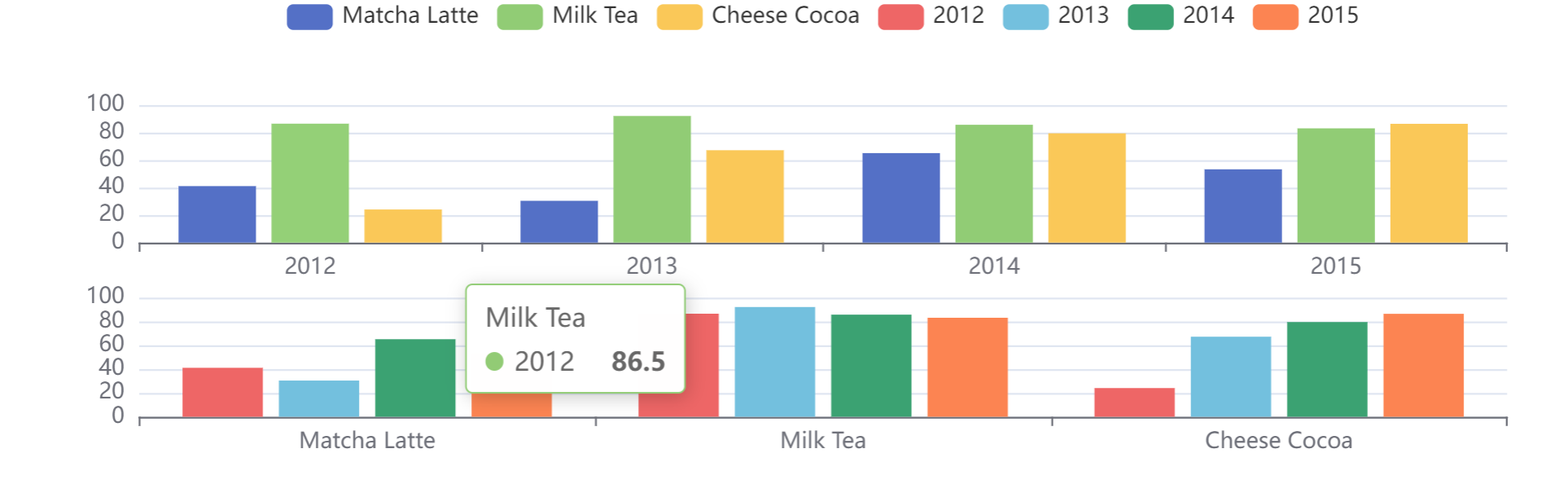
-
series.encode映射 -
js var option = { dataset: { source: [ ['score', 'amount', 'product'], [89.3, 58212, 'Matcha Latte'], [57.1, 78254, 'Milk Tea'], [74.4, 41032, 'Cheese Cocoa'], [50.1, 12755, 'Cheese Brownie'], [89.7, 20145, 'Matcha Cocoa'], [68.1, 79146, 'Tea'], [19.6, 91852, 'Orange Juice'], [10.6, 101852, 'Lemon Juice'], [32.7, 20112, 'Walnut Brownie'] ] }, xAxis: {}, yAxis: { type: 'category' }, series: [ { type: 'bar', encode: { // 将 "amount" 列映射到 X 轴。 x: 'amount', // 将 "product" 列映射到 Y 轴。 y: 'product' } } ] }; -
将series中的数据与数据集中的维度进行绑定
-
除了使用维度名外也可以使用序号进行标识(从左测开始为0)
-
存在多个数据集时可以指定要使用的数据集的序号
datasetIndex: 2(序号按照dataset中声明的顺序从0开始)
数据转化¶
-
给定一个已有的“数据集”和一个“转换方法”,echarts 能生成一个新的“数据集“
-
通过设置设置 dataset.transform 来实现
-
js var option = { dataset: [ { // 这个 dataset 的 index 是 `0`。 source: [ ... ] // id: 'a' }, { // 这个 dataset 的 index 是 `1`。 // 这个 `transform` 配置,表示,此 dataset 的数据,来自于此 transform 的结果。 transform: { type: 'filter', config: { dimension: 'Year', value: 2011 } } // 我们还可以设置这些可选的属性: `fromDatasetIndex` 或 `fromDatasetId`。 // 这些属性,指定了,transform 的输入,来自于哪个 dataset。例如, // `fromDatasetIndex: 0` 表示输入来自于 index 为 `0` 的 dataset 。又例如, // `fromDatasetId: 'a'` 表示输入来自于 `id: 'a'` 的 dataset。 // 当这些属性都不指定时,默认认为,输入来自于 index 为 `0` 的 dataset 。 }, { // 这个 dataset 的 index 是 `2`。 // 同样,这里因为 `fromDatasetIndex` 和 `fromDatasetId` 都没有被指定, // 那么输入默认来自于 index 为 `0` 的 dataset 。 transform: { // 这个类型为 "filter" 的 transform 能够遍历并筛选出满足条件的数据项。 type: 'filter', // 每个 transform 如果需要有配置参数的话,都须配置在 `config` 里。 // 在这个 "filter" transform 中,`config` 用于指定筛选条件。 // 下面这个筛选条件是:选出维度( dimension )'Year' 中值为 2012 的所有 // 数据项。 config: { dimension: 'Year', value: 2012 } } }, { // 这个 dataset 的 index 是 `3`。 transform: { type: 'filter', config: { dimension: 'Year', value: 2013 } } } ], series: [ { type: 'pie', radius: 50, center: ['25%', '50%'], // 这个饼图系列,引用了 index 为 `1` 的 dataset 。也就是,引用了上述 // 2011 年那个 "filter" transform 的结果。 datasetIndex: 1 }, { type: 'pie', radius: 50, center: ['50%', '50%'], datasetIndex: 2 }, { type: 'pie', radius: 50, center: ['75%', '50%'], datasetIndex: 3 } ] }; -
直接在其他数据集中添加transform,并使用config配置转化规则
-
可以链式输出
-
即将第一次转化得到的数据送入继续进行第二次转化
-
js transform: [ { type: 'filter', config: { dimension: 'Product', value: 'Tofu' } }, { type: 'sort', config: { dimension: 'Year', order: 'desc' } } ] -
一些transform 可能输出多个 data,可以在使用时进行选择
-
支付顶
fromTransformResult: 1 -
js option = { dataset: [ { // 这个 dataset 的 index 为 `0`。 source: [ // 原始数据 ] }, { // 这个 dataset 的 index 为 `1`。 transform: { type: 'boxplot' } // 这个 "boxplot" transform 生成了两个数据: // result[0]: boxplot series 所需的数据。 // result[1]: 离群点数据。 // 当其他 series 或者 dataset 引用这个 dataset 时,他们默认只能得到 // result[0] 。 // 如果想要他们得到 result[1] ,需要额外声明如下这样一个 dataset : }, { // 这个 dataset 的 index 为 `2`。 // 这个额外的 dataset 指定了数据来源于 index 为 `1` 的 dataset。 fromDatasetIndex: 1, // 并且指定了获取 transform result[1] 。 fromTransformResult: 1 } ], xAxis: { type: 'category' }, yAxis: {}, series: [ { name: 'boxplot', type: 'boxplot', // Reference the data from result[0]. // 这个 series 引用 index 为 `1` 的 dataset 。 datasetIndex: 1 }, { name: 'outlier', type: 'scatter', // 这个 series 引用 index 为 `2` 的 dataset 。 // 从而也就得到了上述的 transform result[1] (即离群点数据) datasetIndex: 2 } ] };
常用转化器¶
-
filter
-
过滤具有指定选项的项
config: { dimension: 'Year', '=': 2011 } -
关系比较:
{ dimension: 'Price', '>=': 20, '<': 30 }-
声明在同一个大括号标识and
-
data 里的值,不仅可以是数值( number ),也可以是“类数值的字符串”(“ numeric string ”),比较过程中会忽略空格和换行
-
如果我们需要对日期对象(JS
Date)或者日期字符串(如 '2012-05-12')进行比较,我们需要手动指定parser: 'time',例如config: { dimension: 3, lt: '2012-05-12', parser: 'time' }。 -
parser表示选择解析器:parser: 'time':把原始值解析成时间戳( timestamp )后再做比较。这个解析器的行为,和echarts.time.parse相同,即,当原始值为时间对象( JSDate实例),或者是时间戳,或者是描述时间的字符串(例如'2012-05-12 03:11:22'),都可以被解析为时间戳,然后就可以基于数值大小进行比较。如果原始数据是其他不可解析为时间戳的值,那么会被解析为 NaN。parser: 'trim':如果原始数据是字符串,则把字符串两端的空格(全角半角)和换行符去掉。如果不是字符串,还保持为原始数据。parser: 'number':强制把原始数据转成数值。如果不能转成有意义的数值,那么转成NaN。在大多数场景下,我们并不需要这个解析器,因为按默认策略,“像数值的字符串”就会被转成数值。但是默认策略比较严格,这个解析器比较宽松,如果我们遇到含有尾缀的字符串(例如'33%',12px),我们需要手动指定parser: 'number',从而去掉尾缀转为数值才能比较。
-
纯字符串比较也被支持,但是只能用在
=或!=上 -
reg操作符能提供正则表达式比较。例如,{ dimension: 'Name', reg: /\s+Müller\s*$/ }能在'Name'维度上选出姓'Müller'的数据项 -
条件之间的关系也可以进行显示声明
-
js transform: { type: 'filter', config: { or: [{ and: [{ dimension: 'Price', '>=': 10, '<': 20 }, { dimension: 'Sales', '<': 100 }, { not: { dimension: 'Product', '=': 'Tofu' } }] }, { and: [{ dimension: 'Price', '>=': 10, '<': 20 }, { dimension: 'Sales', '<': 100 }, { not: { dimension: 'Product', '=': 'Cake' } }] }] } }
-
-
sort
-
排序规则:
- 默认按照数值大小排序。其中,“可转为数值的字符串”也被转换成数值,和其他数值一起按大小排序。
- 对于其他“不能转为数值的字符串”,也能在它们之间按字符串进行排序。这个特性有助于这种场景:把相同标签的数据项排到一起,尤其是当多个维度共同排序时。见下面的例子。
-
js transform: { type: 'sort', config: [ // 对两个维度按声明的优先级分别排序。 { dimension: 'profession', order: 'desc' }, { dimension: 'score', order: 'desc' } ] } -
第三方转化器(如ecStat)
-
npm install echarts-stat -
引入
import ecStat from 'echarts-stat' -
先注册第三方转化器
echarts.registerTransform(ecStatTransform(ecStat).regression); -
js transform: { // 引用注册的数据转换器。 // 注意,每个外部的数据转换器,都有名空间(如 'ecStat:xxx','ecStat' 是名空间)。 // 而内置数据转换器(如 'filter', 'sort')没有名空间。 type: 'ecStat:regression', config: { // 这里是此外部数据转换器所需的参数。 method: 'exponential' } }
事件与行为¶
-
在 Apache ECharts 的图表中用户的操作将会触发相应的事件。开发者可以监听这些事件,然后通过回调函数做相应的处理
-
js myChart.on('click', function(params) { // 控制台打印数据的名称 console.log(params.name); }); -
指定监听元素
-
chart.on(eventName, query, handler);-
query可以为字符串表示组件名称,或object类型
-
使用object指定组件的属性
js { ${mainType}Index: number // 组件 index ${mainType}Name: string // 组件 name ${mainType}Id: string // 组件 id dataIndex: number // 数据项 index(如条形图的index) name: string // 数据项 name dataType: string // 数据项 type,如关系图中的 'node', 'edge' element: string // 自定义系列中的 el 的 name }
-
-
chart.on('click', 'xAxis.category', function() {});
鼠标事件¶
-
ECharts 支持常规的鼠标事件类型,包括
'click'、'dblclick'、'mousedown'、'mousemove'、'mouseup'、'mouseover'、'mouseout'、'globalout'、'contextmenu'事件。 -
事件信息
-
js type EventParams = { // 当前点击的图形元素所属的组件名称, // 其值如 'series'、'markLine'、'markPoint'、'timeLine' 等。 componentType: string; // 系列类型。值可能为:'line'、'bar'、'pie' 等。当 componentType 为 'series' 时有意义。 seriesType: string; // 系列在传入的 option.series 中的 index。当 componentType 为 'series' 时有意义。 seriesIndex: number; // 系列名称。当 componentType 为 'series' 时有意义。 seriesName: string; // 数据名,类目名 name: string; // 数据在传入的 data 数组中的 index dataIndex: number; // 传入的原始数据项 data: Object; // sankey、graph 等图表同时含有 nodeData 和 edgeData 两种 data, // dataType 的值会是 'node' 或者 'edge',表示当前点击在 node 还是 edge 上。 // 其他大部分图表中只有一种 data,dataType 无意义。 dataType: string; // 传入的数据值 value: number | Array; // 数据图形的颜色。当 componentType 为 'series' 时有意义。 color: string; };
其他事件¶
触发组件的行为¶
-
myChart.dispatchAction({ type: '' }) -
即要求组件执行特定的行为
-
如循环高亮饼图
-
js setInterval(function() { var dataLen = option.series[0].data.length; // 取消之前高亮的图形 myChart.dispatchAction({ type: 'downplay', seriesIndex: 0, dataIndex: currentIndex }); currentIndex = (currentIndex + 1) % dataLen; // 高亮当前图形 myChart.dispatchAction({ type: 'highlight', seriesIndex: 0, dataIndex: currentIndex }); // 显示 tooltip myChart.dispatchAction({ type: 'showTip', seriesIndex: 0, dataIndex: currentIndex }); }, 1000); -
持续改变选中的条颜色
-
js weekChart.on('click', function (params) { if (params.componentType === 'series' && params.seriesType === 'bar') { // 获取被点击的柱子在数据中的索引 weekIndex.value = params.dataIndex; //高亮选中 // 先将所有柱子的 emphasis 样式清除 weekChart.dispatchAction({ type: 'downplay', seriesIndex: 0 }); // 然后设置被点击柱子的 emphasis 样式为红色 weekChart.dispatchAction({ type: 'highlight', seriesIndex: 0, dataIndex: params.dataIndex }); } });
补充¶
杂项¶
- 可以通过设置series的type为none来隐藏不显示某一项
异步数据加载¶
js $.get('data.json').done(function(data) { // data 的结构: // { // categories: ["衬衫","羊毛衫","雪纺衫","裤子","高跟鞋","袜子"], // values: [5, 20, 36, 10, 10, 20] // } myChart.setOption({ title: { text: '异步数据加载示例' }, tooltip: {}, legend: {}, xAxis: { data: data.categories }, yAxis: {}, series: [ { name: '销量', type: 'bar', data: data.values } ] }); });
loading动画¶
myChart.showLoading();myChart.hideLoading();
数据的动态更新¶
- 所有数据的更新都通过 setOption实现,你只需要定时获取数据,setOption填入数据,而不用考虑数据到底产生了哪些变化,ECharts 会找到两组数据之间的差异然后通过合适的动画去表现数据的变化。